Como ativar o VoWiFi no celular para fazer chamadas de voz por Wi-Fi
Tutorial mostra como ativar as ligações por Wi-Fi nas configurações do seu smartphone; procedimento pode melhorar a qualidade da chamada em áreas com sinal fraco de celular
Tutorial mostra como ativar as ligações por Wi-Fi nas configurações do seu smartphone; procedimento pode melhorar a qualidade da chamada em áreas com sinal fraco de celular
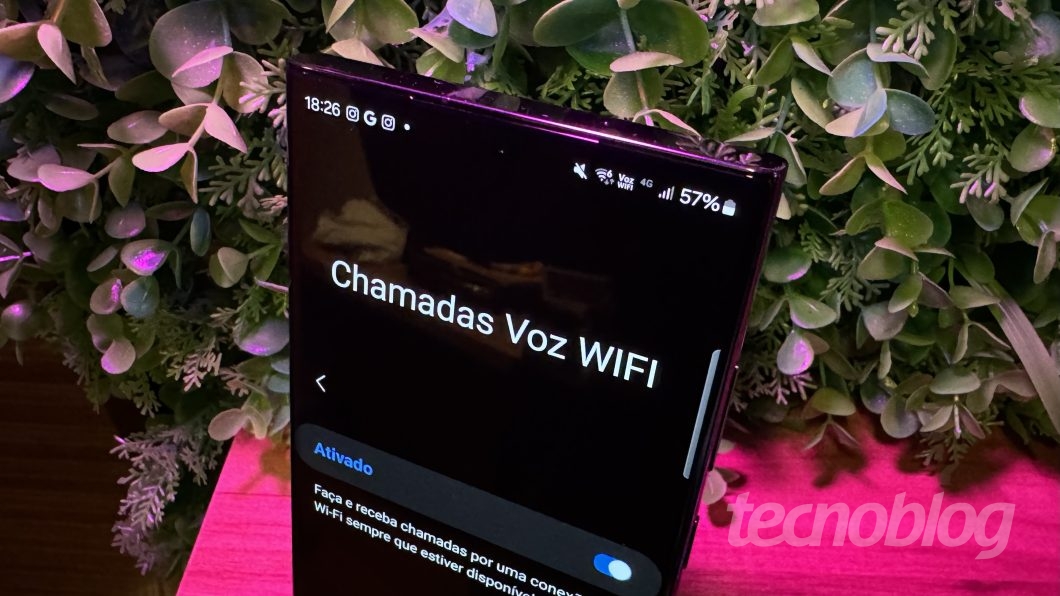
Ativar o Wi-Fi Calling (VoWiFi) no celular é uma etapa necessária para quem deseja fazer chamadas de voz usando uma rede Wi-Fi. Essa configuração é vantajosa para quem busca melhorar a qualidade de uma ligação quando o sinal da rede celular está fraco.
Você pode encontrar o recurso nas configurações de rede do Android ou iOS, desde que a sua operadora de telefonia ofereça o serviço para o plano contratado.
A seguir, o Tecnoblog mostra o passo para ativar as chamadas de voz por Wi-Fi em smartphones Motorola, Samsung, Xiaomi ou no iPhone.
Abra as Configurações do smartphone (ícone de engrenagem) e, em seguida, entre na opção Rede e internet.
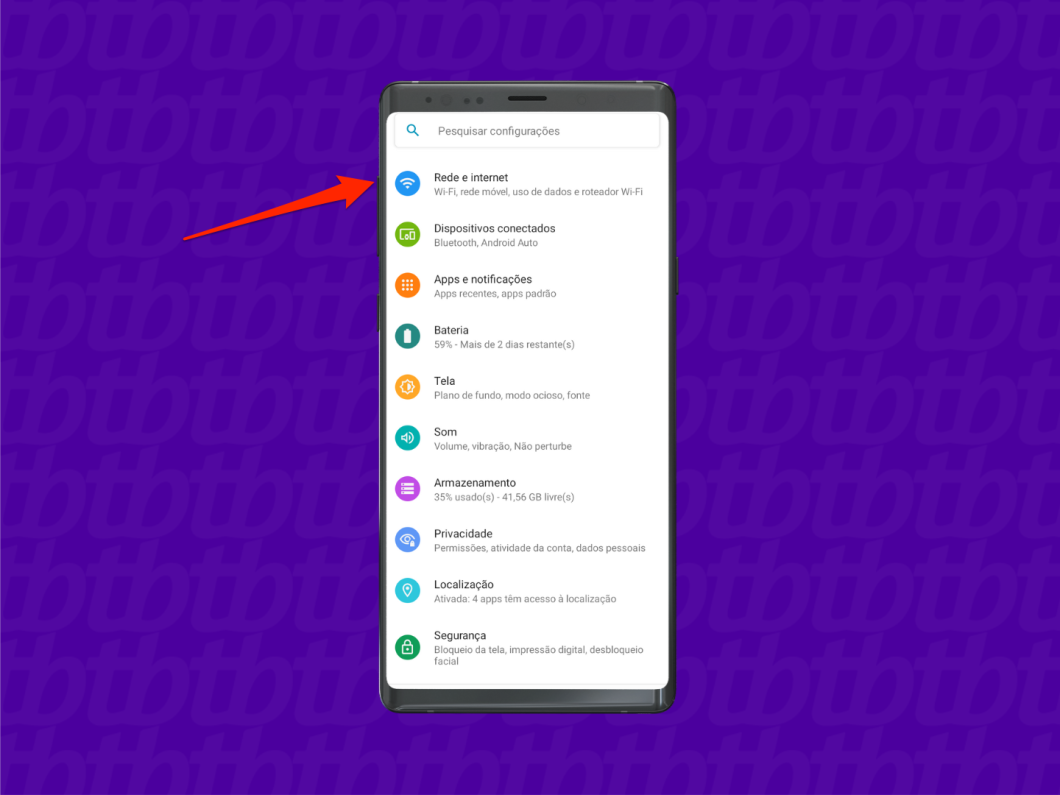
Na seção Rede e internet, toque em Rede móvel. Caso tenha mais de um chip, escolha a linha desejada. Em seguida, toque em Avançado no final da tela.
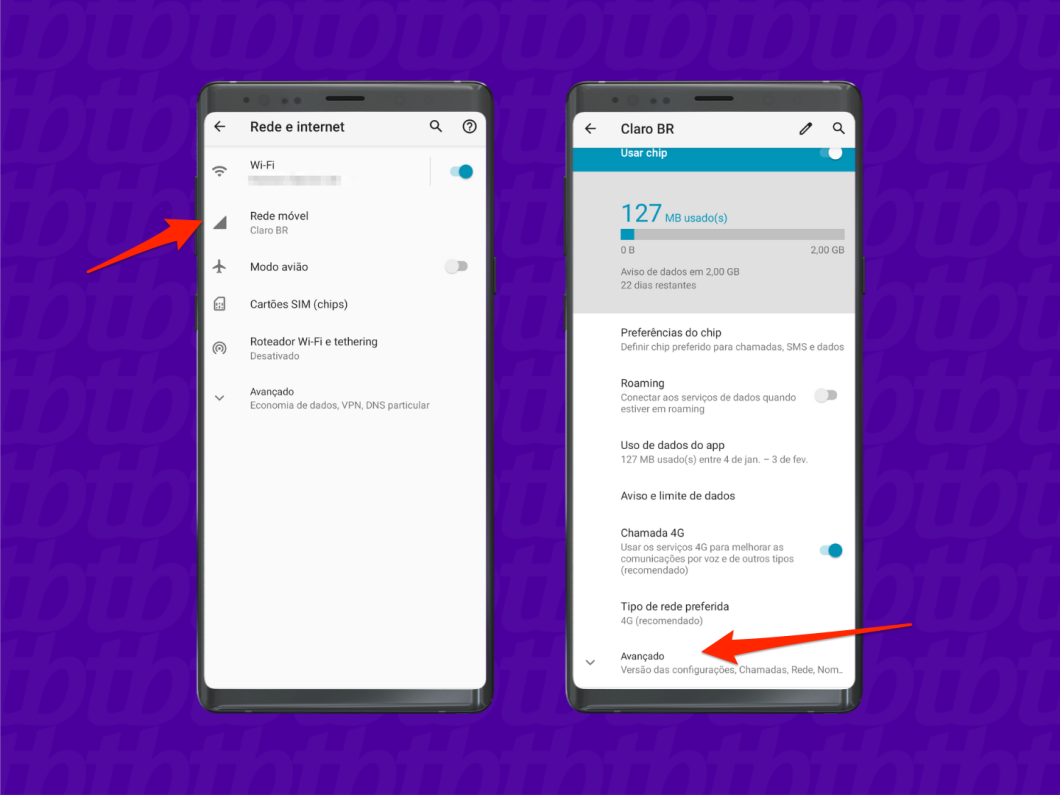
Na seção Chamadas, entre em Chamadas por Wi-Fi. Em seguida, ative o seletor para ligar o Wi-Fi Calling.
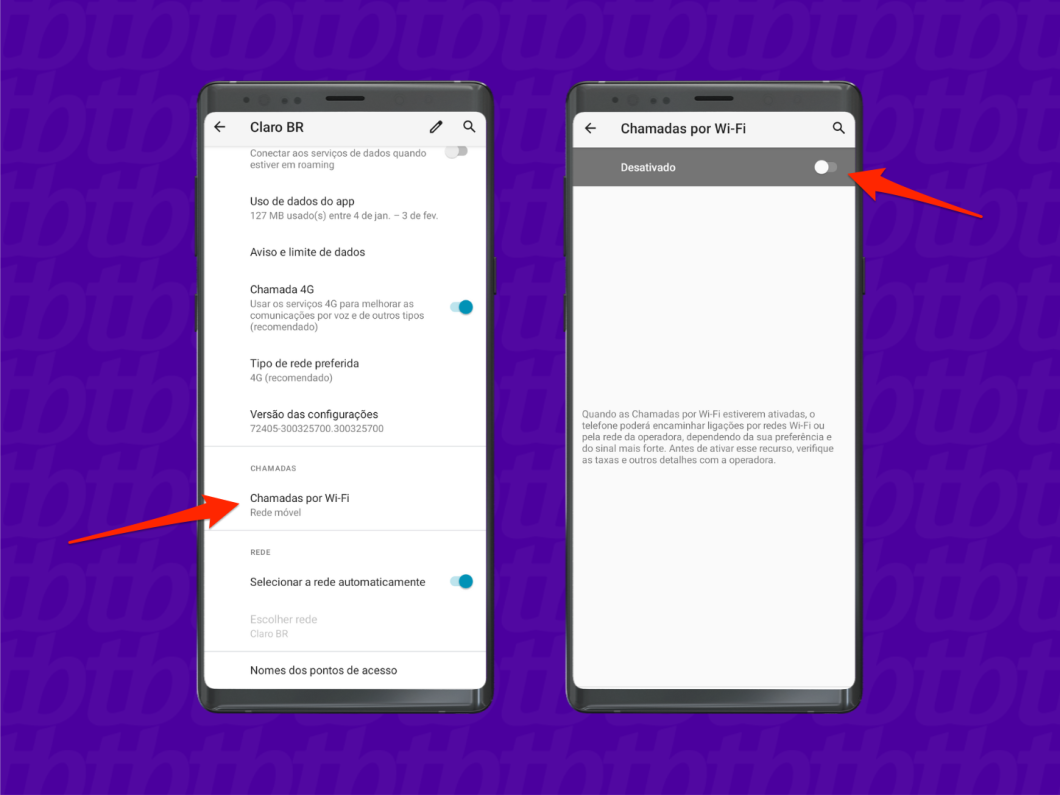
Caso o Wi-Fi Calling estiver disponível pela sua operadora e plano de serviço, um ícone indicador com o símbolo de telefone e Wi-Fi será exibido na barra de status superior.
Abra as Configurações do seu Samsung Galaxy (ícone de engrenagem), e depois entre em Conexões.
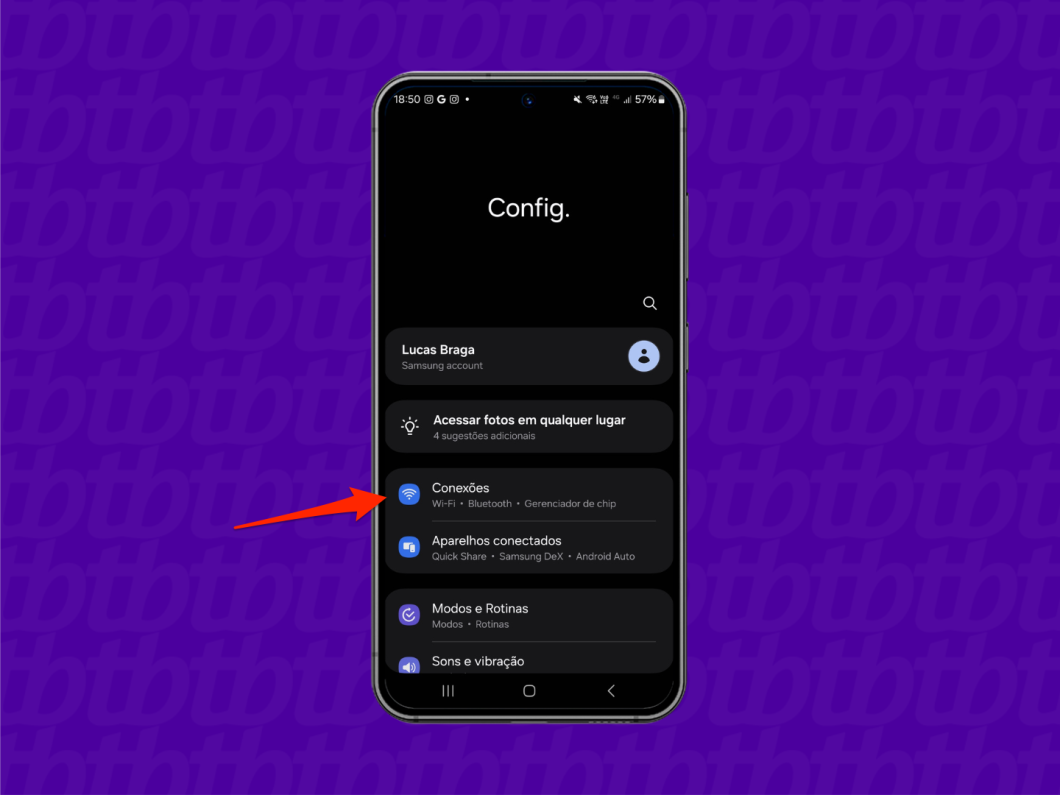
Entre na opção Chamadas Wi-Fi ou Chamadas Voz WIFI. Em seguida, ative a chave para cada chip SIM individualmente.
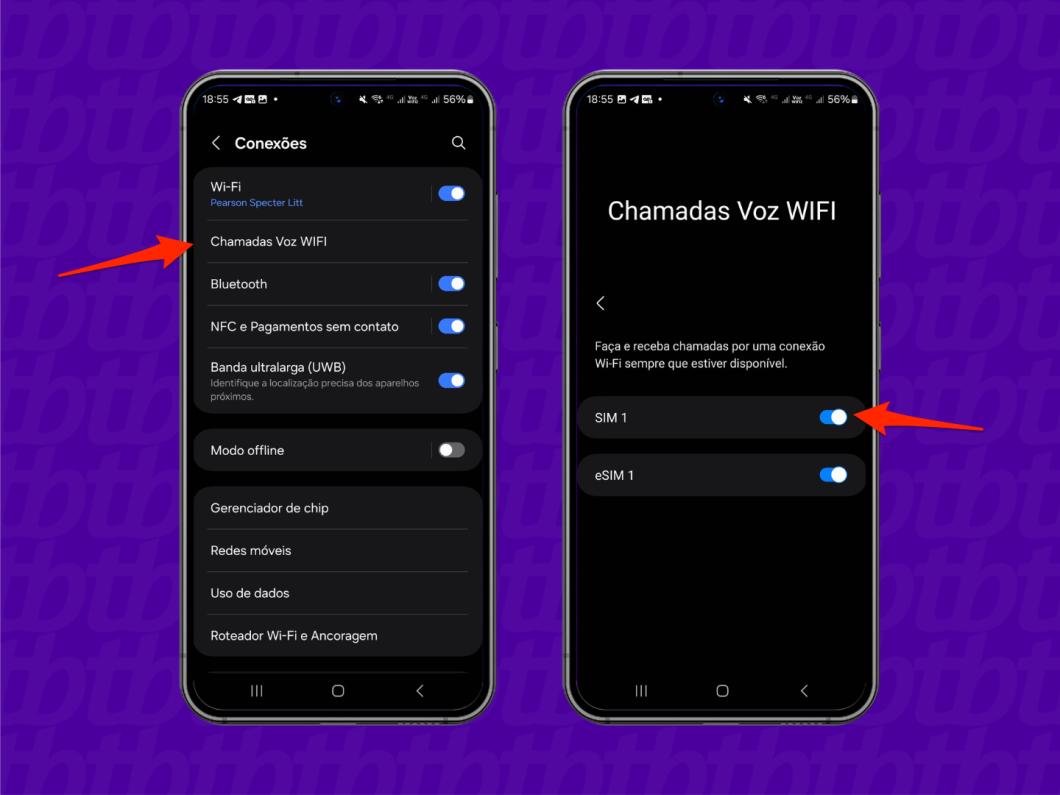
Se o recurso for disponibilizado pela sua operadora móvel e plano de celular, as chamadas poderão utilizar Wi-Fi caso apareça o ícone indicador Voz WIFI ou VoWiFi na barra de status.
Abra as Configurações do seu smartphone Xiaomi (ícone de engrenagem), e em seguida entre na opção Cartões SIM e redes móveis.
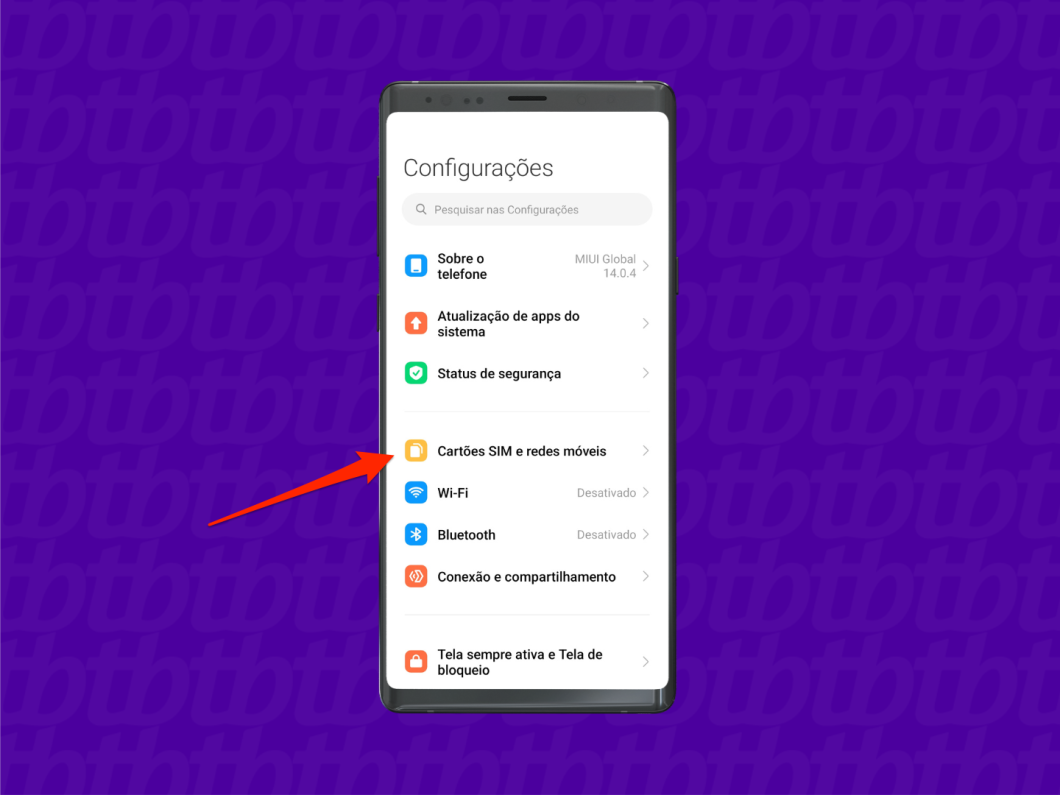
O ajuste de Wi-Fi Calling é feito individualmente para cada linha. Selecione a linha desejada.
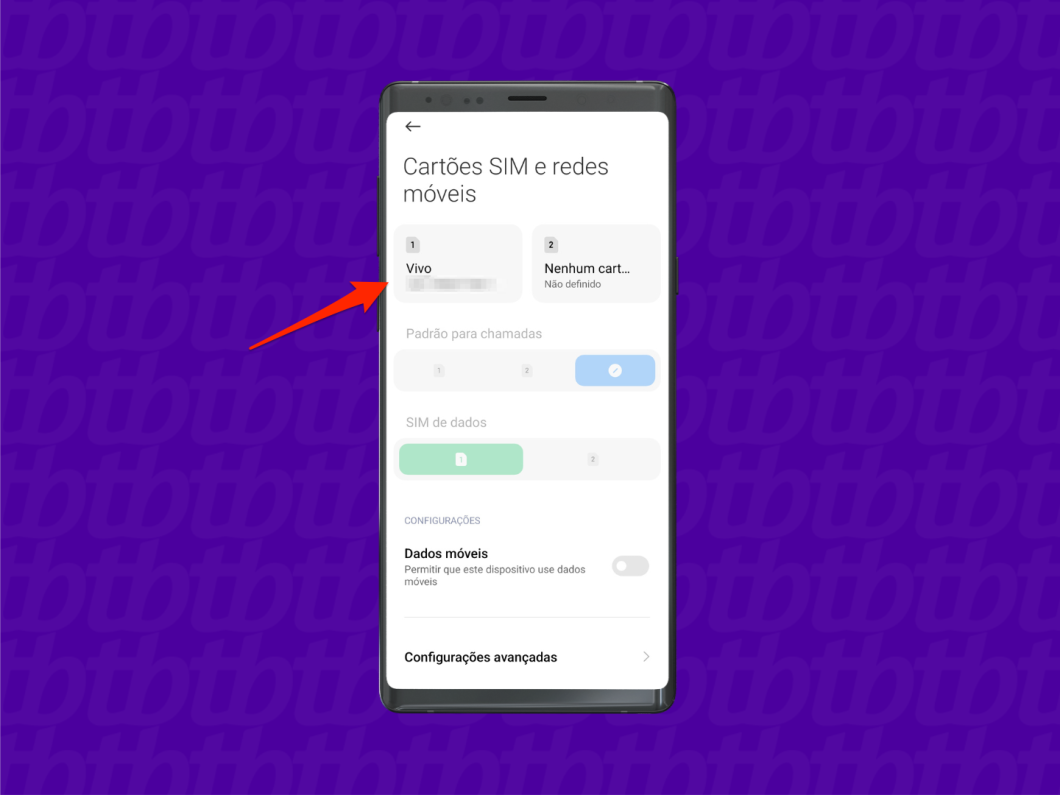
Na seção Chamadas Wi-Fi, ative a opção Fazer chamadas usando Wi-Fi no seu smartphone Xiaomi.
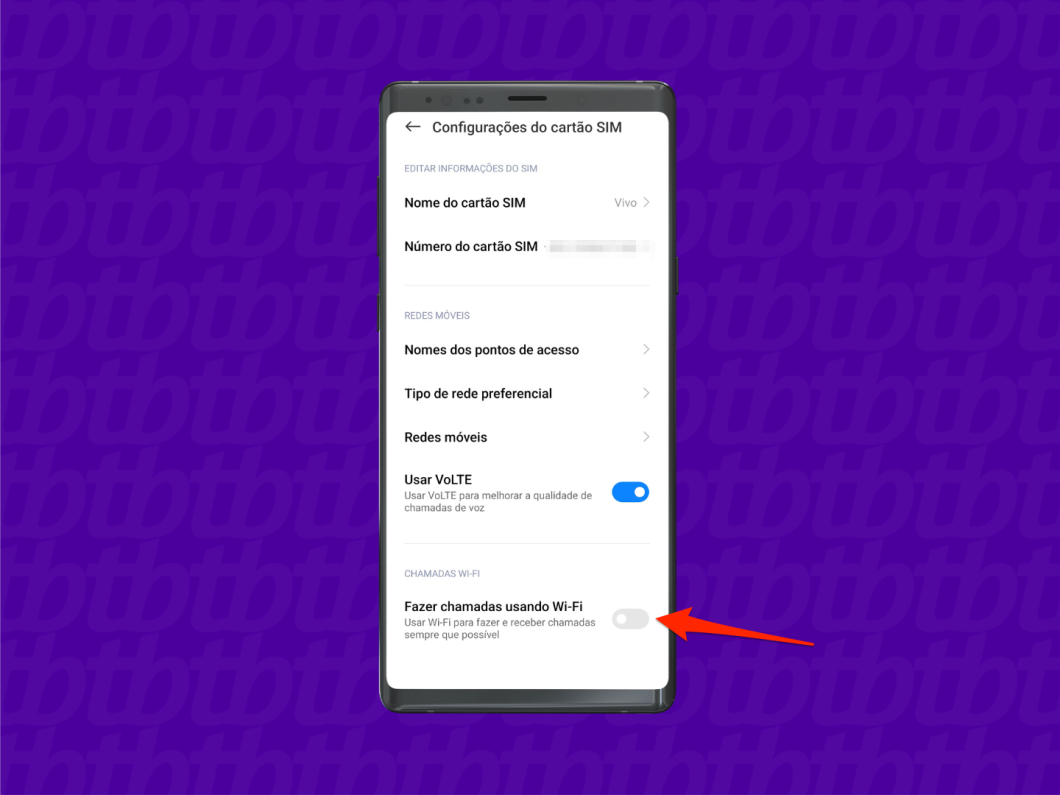
Se o VoWiFi estiver disponível pela sua operadora móvel e plano de celular, as ligações de voz poderão ser realizadas pela rede Wi-Fi caso apareça o ícone indicador VoWiFi na barra de status.
Se a opção Chamadas Wi-Fi não estiver disponível no seu smartphone da Xiaomi, você pode tentar desbloquear a função de Wi-Fi Calling utilizando um código secreto.
Para isso, abra o discador (como se fosse ligar para alguém) e digite o código *#*#869434#*#*. Será exibida uma mensagem “VoWiFi carrier check was enabled” ou “VoWiFi carrier check was disabled“.
A partir desse momento, retome o tutorial e tente ativar as chamadas Wi-Fi pelas configurações do telefone. Vale lembrar que o código pode não funcionar em todos os aparelhos da Xiaomi.
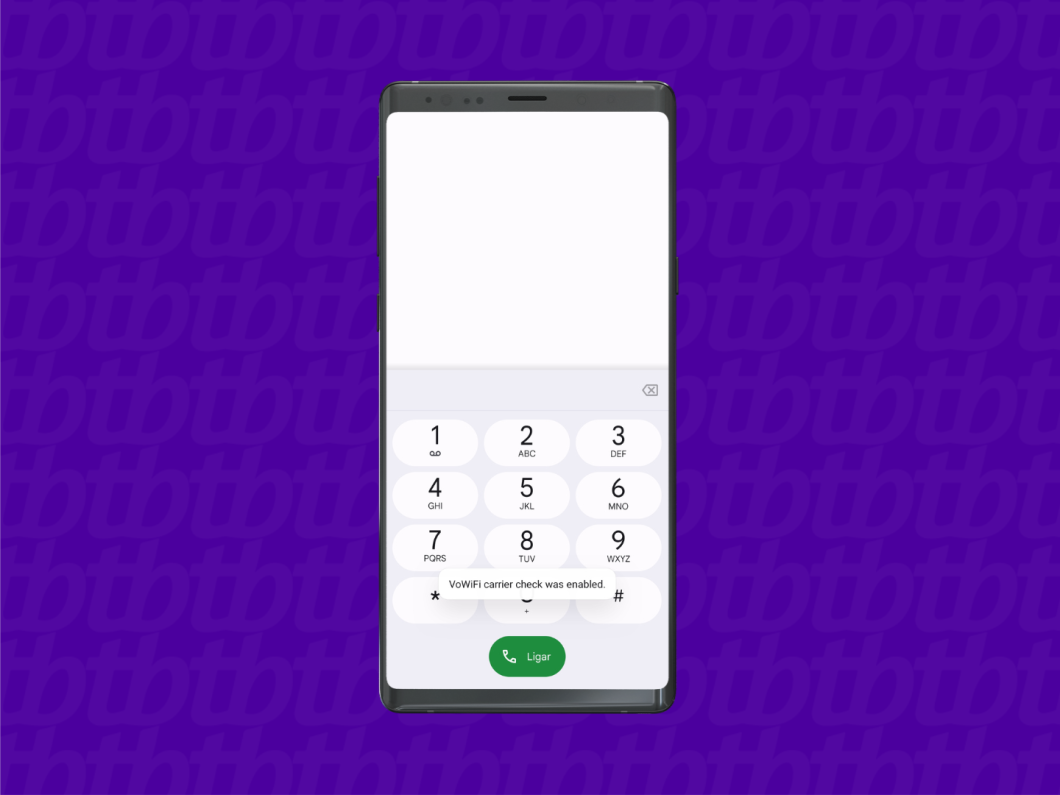
Entre em Ajustes (ícone de engrenagem), depois toque em Celular. Caso tenha mais de uma linha móvel no seu iPhone (chip + eSIM ou dois eSIMs), selecione o SIM desejado.
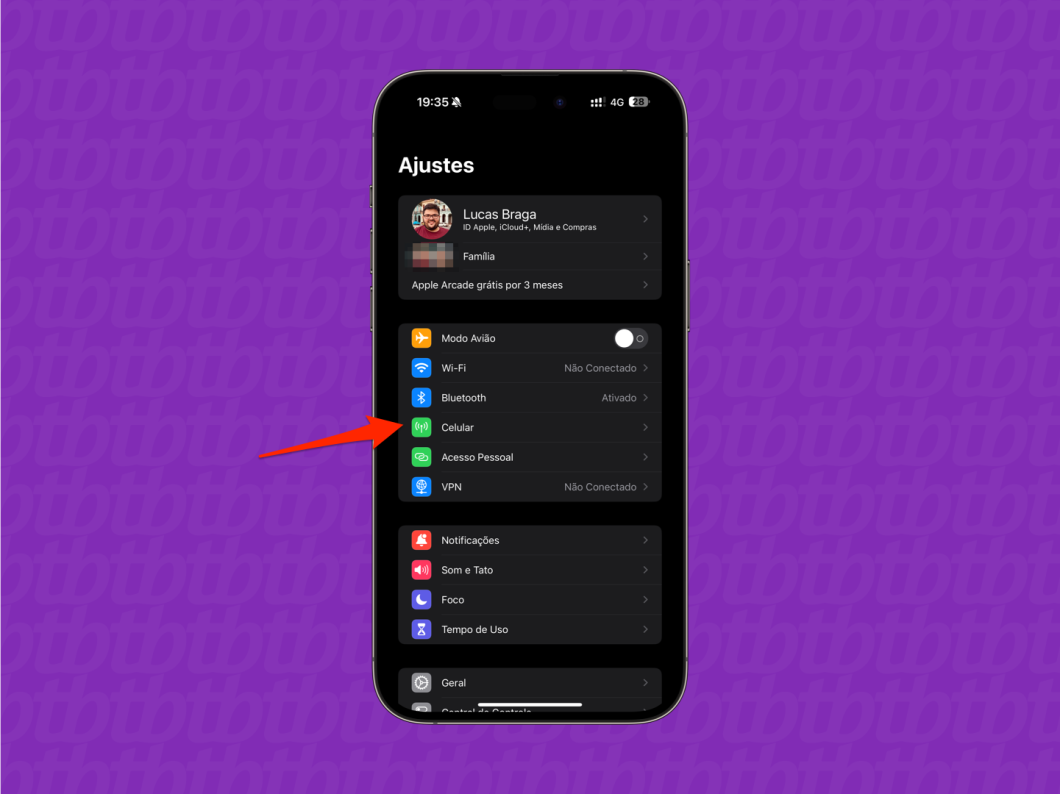
Selecione o menu Ligações Wi-Fi. Em seguida, ative a opção Ligações Wi-Fi Neste iPhone.
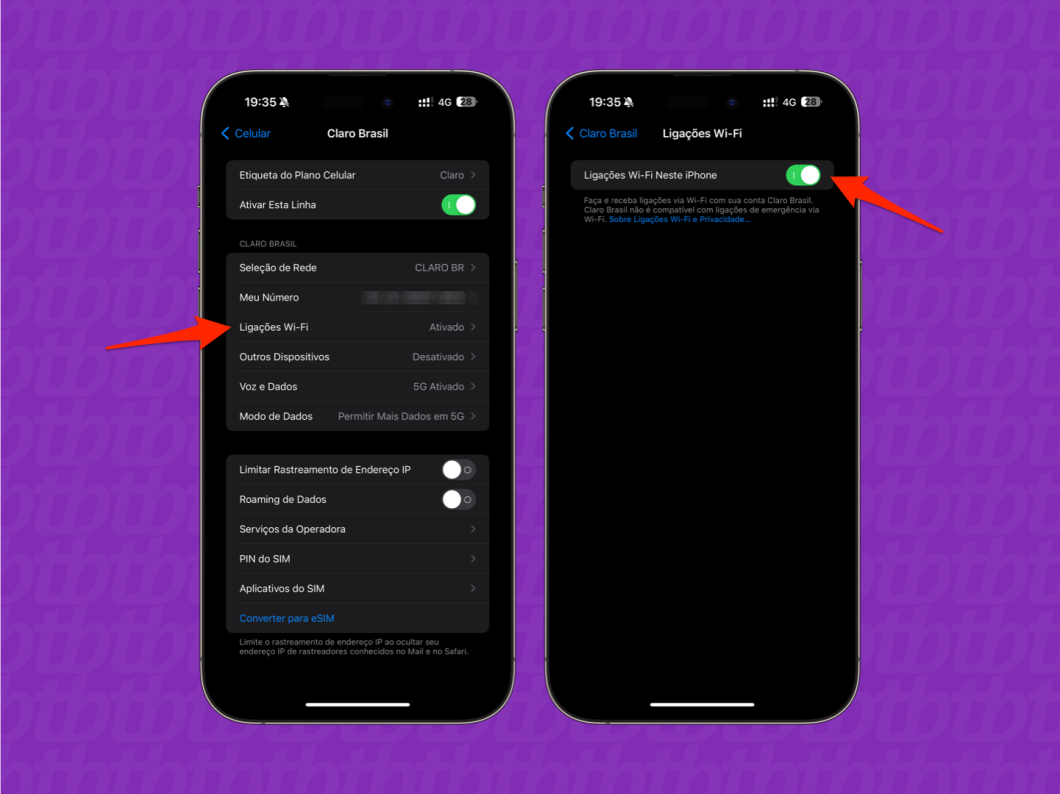
Se a função Wi-Fi Calling estiver disponível pela sua operadora e plano de serviço, as chamadas de voz poderão ser realizadas pela rede Wi-Fi.
No Brasil, apenas Claro e Vivo oferecem suporte ao Wi-Fi Calling no iPhone. Você pode conferir se o serviço está ativo caso o nome da operadora indique VIVO Wi-Fi ou Claro WiFi.
Para certificar-se que o Wi-Fi Calling está funcionando, verifique se a barra de status do seu smartphone exibe o ícone da tecnologia VoWiFi. Não é necessário fazer uma ligação para que a indicação seja exibida.
No Android, o ícone pode aparecer de diferentes formas:
No iPhone, é possível verificar como fica o nome da operadora na tela de bloqueio ou na central de controle. Quando o Wi-Fi Calling está ativo é exibido “Vivo Wi-Fi” ou “Claro WiFi”.
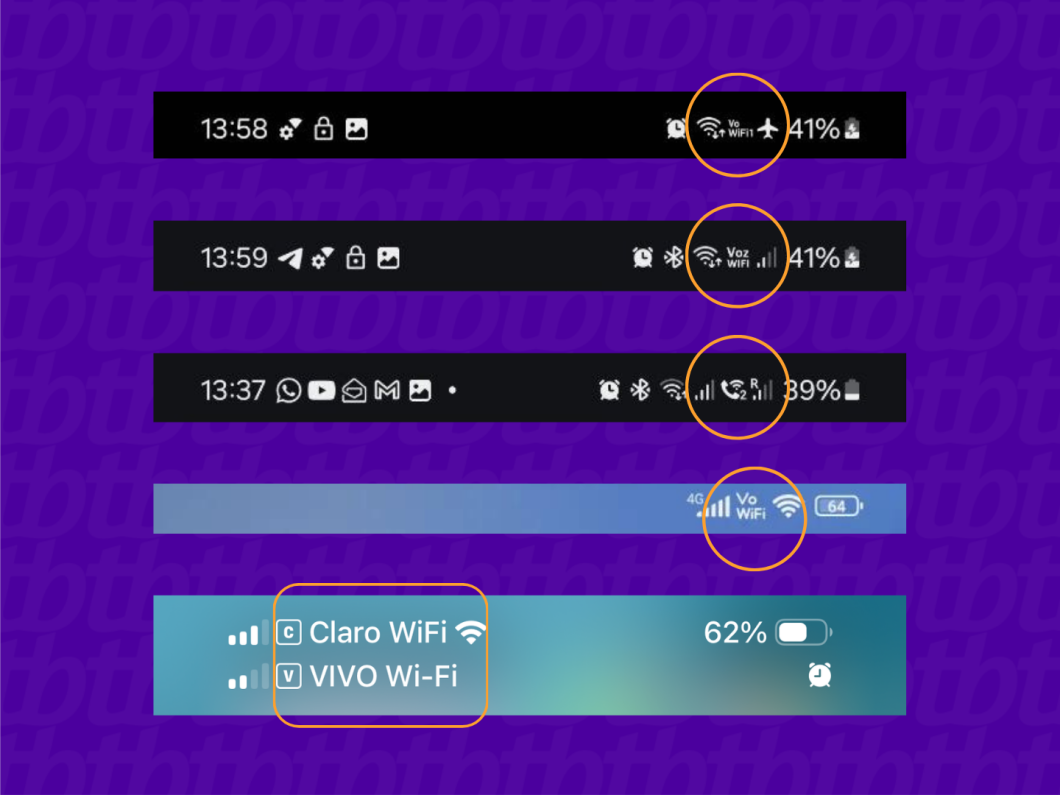
Dependendo da operadora e do aparelho, a rede celular pode ser priorizada em relação ao Wi-Fi Calling. Nesses casos, o ícone só será exibido caso esteja fora da área de cobertura ou quando o celular estiver em modo avião, mas conectado à uma rede sem fio.
O impedimento no uso do VoWiFi pode estar relacionado à disponibilidade do serviço junto à operadora de telefonia ou a configurações no sistema do smartphone, entre outros fatores.
Em primeiro lugar, é necessário certificar-se de que você pode utilizar o Wi-Fi Calling. Nem todas as operadoras suportam a tecnologia, ou permitem que todos os clientes acessem o serviço:
Se você é um cliente elegível ao VoWiFi e tem um aparelho compatível, certifique-se de ativar nas configurações do aparelho.
Se ainda assim não funcionar, faça um teste em uma rede diferente. A estabilidade e o alcance da conexão Wi-Fi também pode influenciar o desempenho do VoWiFi. Caso perceba oscilações, você pode tentar melhorar a qualidade do sinal Wi-Fi ao reposicionar o roteador e remover obstáculos, por exemplo.
Caso ainda assim não funcione, entre em contato com o atendimento da sua operadora para obter suporte. Em alguns casos é necessário que o VoWiFi e o VoLTE sejam ativados manualmente por um atendente.
Não. O funcionamento do Wi-Fi calling depende da autenticação feita pelo dispositivo com o eSIM ou SIM card válido. Mesmo que você não tenha sinal de celular, é necessário ter o chip para utilizar a tecnologia VoWiFi.
No entanto, é possível fazer chamadas por Wi-Fi via serviços VoIP como WhatsApp, Skype, FaceTime, Instagram, entre outros. Nesse caso, as ligações são feitas de forma independente da operadora, mas o outro interlocutor precisa utilizar o mesmo aplicativo.